- Pelo Módulo Controle de Lojas, acesse: Atualizações - Ponto de Venda - Estações;
- Clique em Incluir;
- Preencha os campos a seguir:
Cadastro - Estacao: código da estação;
- Nome: nome da estação;
| Informações |
|---|
O campo Nome de rede é preenchido automaticamente ao acessar o sistema pela primeira vez. |
Aba Impressoras - Tipo de Impressora: para ambiente NFC-e, o tipo de impressora deve ser configurado como 1 - Não Fiscal, verifique a relação de Impressoras Não Fiscais Homologadas;
- Fabricante: informe o fabricante da impressora (IMPORTANTE: o sistema trará como opção somente os fabricantes das impressoras homologadas citadas na documentação acima);
- Modelo: informe o fabricante da impressora (IMPORTANTE: o sistema trará como opção somente os fabricantes das impressoras homologadas citadas na documentação acima);
- PDV: identificação do terminal de finalização de venda (IMPORTANTE: não deve se repetir);
- Série: série do cupom fiscal da NFC-e (IMPORTANTE: série deve ser cadastrada na Tabela 01 da SX5 - Tabelas Genéricas);
- Ser.CNF: série exclusiva para documentos não fiscais, exemplo: sangria, suprimentos, etc;
- Tam. COO:
- Porta: porta de comunicação com a impressora.

4. Após preencher os campos informados, clique em Ok;

5. Caso a série não tenha sido cadastrado na Tabela 01 da SX5 - Tabelas Genéricas, será apresentada a mensagem abaixo informando que a série foi inclusa.
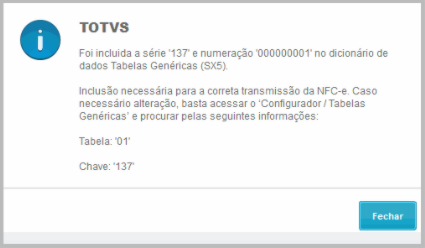
| Informações |
|---|
| Para Consulta/Alteração: - Pelo Módulo Configurador, acesse: Base de Dados - Dicionário - Bases de Dados - Tabelas Genéricas - SERIES DE N. FISCAIS (Tabela 00 | Chave 01);
- Clique em Visualizar;
- Clique em Itens e verifique que a série foi cadastrada na tabela com a numeração indicada (000000001).

IMPORTANTE: Caso deseje alterar a numeração, basta clicar em Editar e realizar o ajuste necessário;

|
|